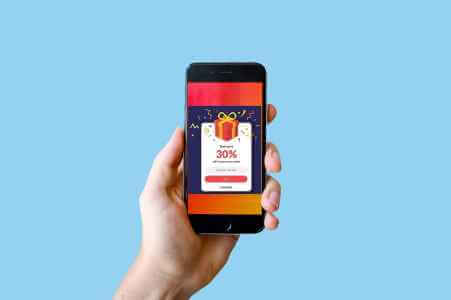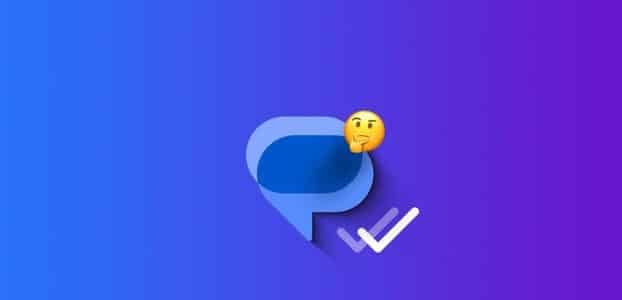Možnosti vývojáře v systému Android vám umožňují ovládat různé aspekty telefonu, které jinak nemůžete. Můžete například změnit rychlost animace, přepnout ladění USB a dokonce přinutit GPU telefonu k vykreslení grafiky. Někdy to však nemusí být možné, pokud se nabídka Možnosti vývojáře Android nezobrazí, přestože je povolena. Zde je 5 způsobů, jak opravit možnosti vývojáře, které se nezobrazují v systému Android.
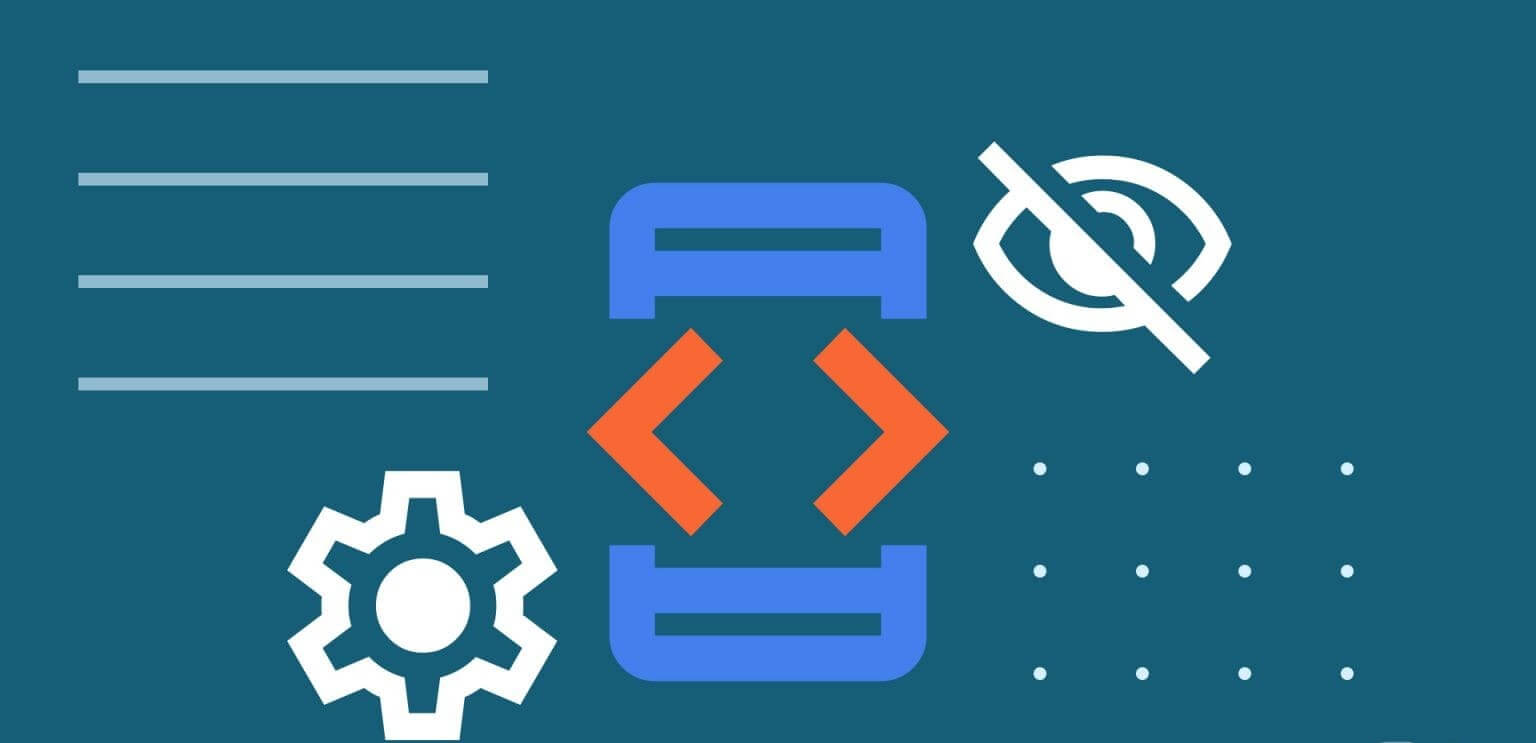
Pokud jste jako já a chcete své animace zrychlit nebo chcete vyladit určitá nastavení prostřednictvím ADB, možnost Developer Option je nutností. Vidět, jak tato možnost zmizí, není ideální. Nemějte však obavy, protože tento článek vám pomůže vyřešit problém s chybějícími možnostmi pro vývojáře, i když jste již vývojářem.
Jaké je využití možností vývojáře
Možnosti vývojáře je skrytá nabídka na všech zařízeních Android. Zahrnuje mnoho nastavení, která se nemusí vztahovat na běžného uživatele, ale zkušení uživatelé z nich mohou mít prospěch. Svůj telefon můžete zrychlit zlepšením rychlosti animací nebo si můžete stáhnout soubory APK pomocí ladění ADB. Některé funkce, jako je schopnost zobrazovat obnovovací frekvenci nebo zaznamenávat chybová hlášení, mohou být také užitečné pro vývojáře aplikací.
Jak opravit možnosti vývojáře, které se nezobrazují v systému Android
Zde je několik věcí, které vám mohou pomoci vrátit možnosti vývojáře do vašeho zařízení Android. Začněme tím základním a nejdůležitějším.
1. Znovu povolte možnosti pro vývojáře
Ve výchozím nastavení jsou možnosti pro vývojáře na všech zařízeních Android zakázány. Budete to muset povolit ručně. Pokud jste to již udělali, ale nabídka se po chvíli stále nezobrazuje, zkuste to Povolit možnosti vývojáře ještě jednou.
Krok 1: Otevřete aplikaci Nastavení Na telefonu Android. Přejděte dolů, přejděte do části O telefonu a přejděte na Informace o programu.
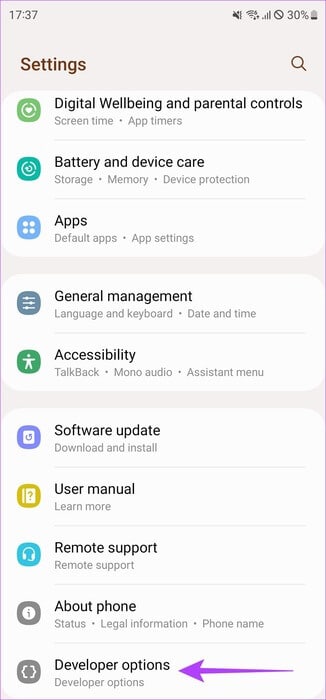
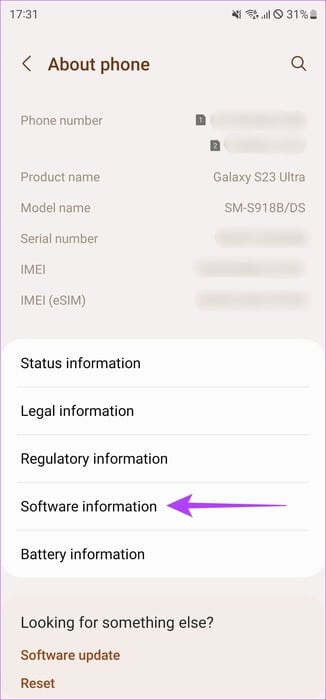
Krok 2: Hledejte číslo sestavení. Stiskněte a podržte jej sedmkrát, než se zobrazí zpráva "Režim vývojáře je povolen."
Pokud budete vyzváni, zadejte svůj PIN.
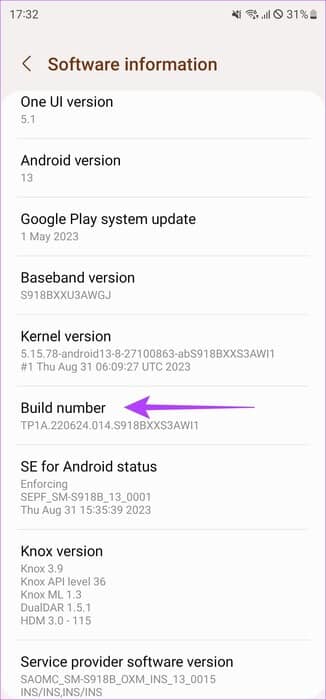
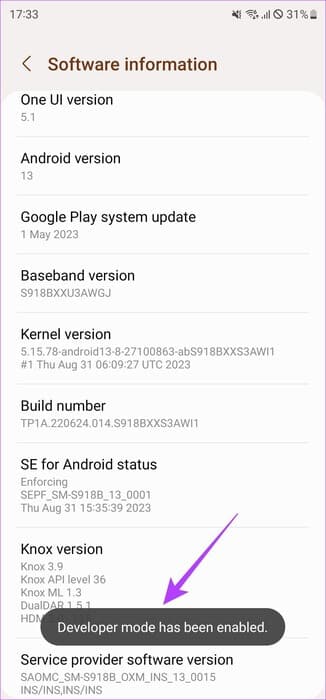
2. Povolte přepínač pro nastavení vývojáře
Pokud vidíte zprávu „Režim pro vývojáře je již povolen“ Po provedení výše uvedených kroků to může znamenat, že je přepínač na stránce Nastavení vypnutý. Ujistěte se, že je vždy povoleno používat možnosti vývojáře.
Otevřete aplikaci Nastavení Na telefonu Android. Přejděte dolů a přejděte do části Možnosti vývojáře. Ujistěte se, že je zapnutý přepínač v horní části stránky. Pokud ne, zapněte jej.
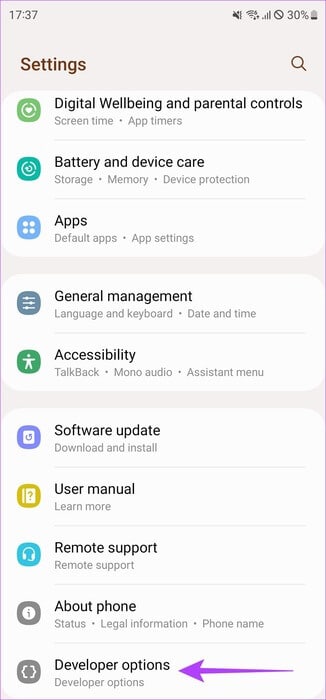
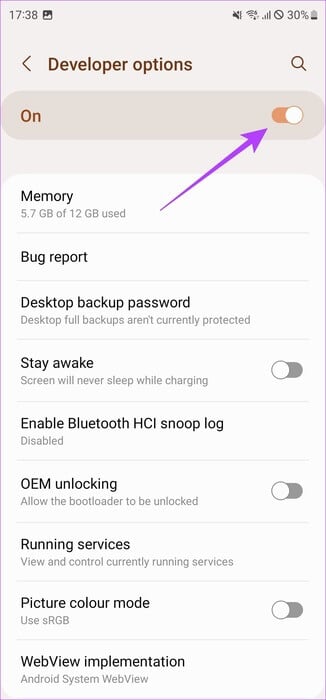
3. Restartujte telefon
Zatímco výše uvedené dvě opravy by měly v ideálním případě problém vyřešit, můžete po jejich provedení zkusit restartovat telefon, abyste získali zpět nabídku Možnosti vývojáře.
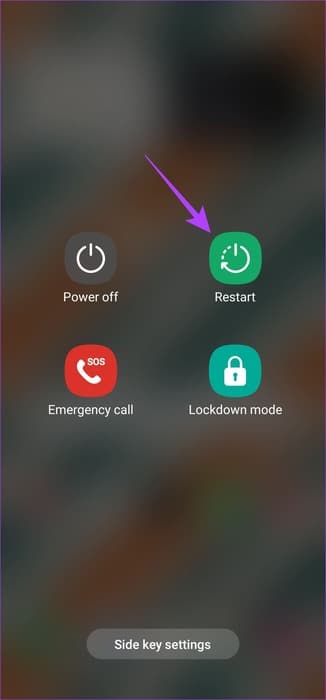
Jednoduše stiskněte a podržte tlačítko napájení telefonu a klepněte na možnost Restartovat, jakmile se objeví. Před kontrolou, zda jsou k dispozici možnosti pro vývojáře, počkejte, až se telefon restartuje.
4. Vypněte správce systému
Pokud vám vaše zařízení Android vydala škola nebo společnost, pravděpodobně mají zavedeny zásady, které blokují možnosti vývojáře. Zásadu lze také vynutit, pokud do telefonu přidáte podnikový účet nebo pokud je vaše podniková aplikace nastavena jako správce. Zde uvidíte přepínač "Možnosti pro vývojáře nejsou pro tohoto uživatele k dispozici."
Pokud ano, budete si muset promluvit s IT oddělením nebo z telefonu odebrat jakoukoli aplikaci třetí strany s právy správce. Zde je návod, jak na to.
Krok 1: Otevřete aplikaci Nastavení a přejděte do části Nastavení "Bezpečnost a soukromí". Pak zamiřte "Další nastavení zabezpečení".
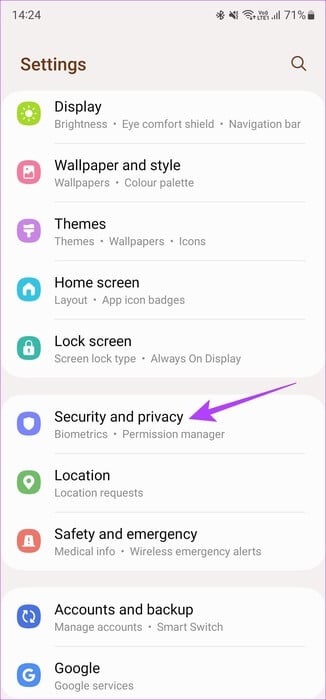
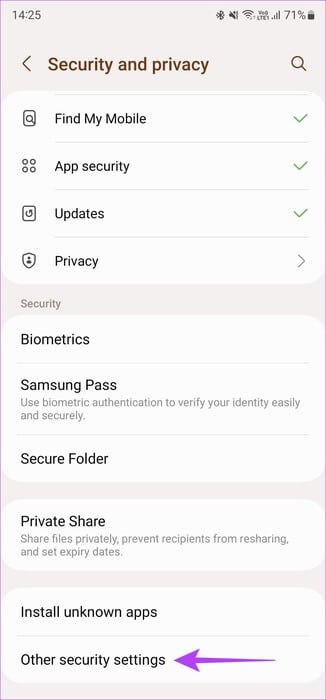
Krok 2: Klikněte na "Aplikace pro správce zařízení". Pokud zde vidíte nějakou aplikaci, kterou nepoznáváte, vypněte přepínač vedle ní.
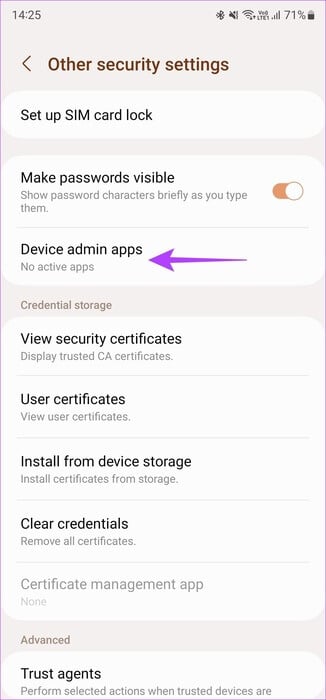
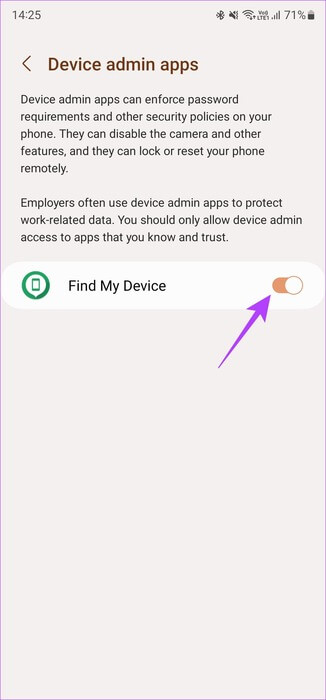
5. Aktualizujte na nejnovější verzi softwaru
V softwaru, který aktuálně používáte na svém zařízení Android, může být chyba. To může vést k problémům s přístupem k možnostem pro vývojáře.
Nejlepší způsob, jak tento problém vyřešit, je aktualizovat telefon nebo tablet Android na nejnovější verzi softwaru. Ať už se jedná o nejnovější bezpečnostní aktualizaci nebo zcela novou verzi Androidu, každá nová aktualizace by měla odstranit chyby. Zde je návod, jak na to.
Krok 1: Otevřete aplikaci Nastavení A přejděte do sekce aktualizovat software. Klikněte na Stáhněte a nainstalujte.
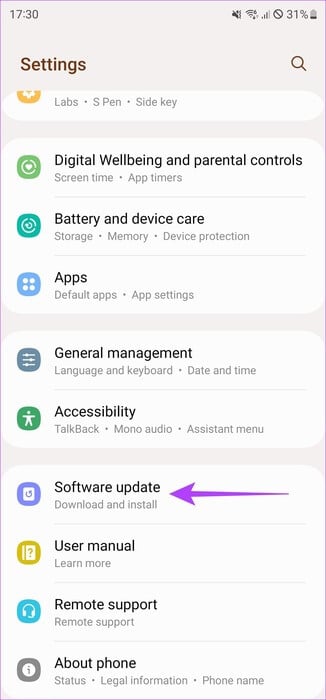
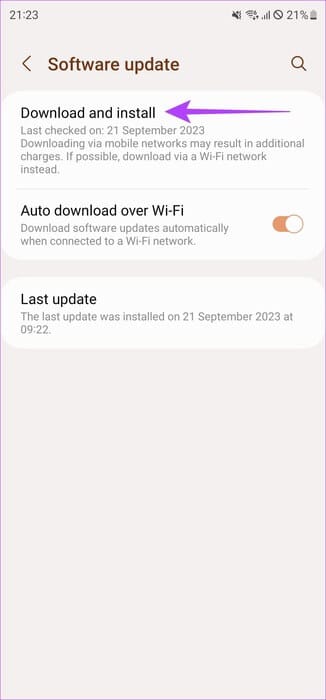
Krok 2: Nainstalujte všechny čekající aktualizace a zjistěte, zda je problém vyřešen.
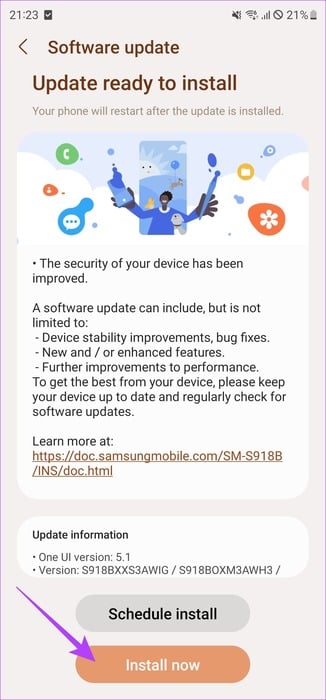
Poznámka: Možná budete muset po instalaci aktualizace znovu povolit možnosti pro vývojáře.
Nepřestávejte ladit
Možnosti vývojáře otevře portál pro úpravu a úpravu parametrů vašeho zařízení. Ať už jde o zrychlení animací nebo odemknutí bootloaderu telefonu, vše začíná v nabídce možností pro vývojáře. Pokud k němu tedy nemáte přístup nebo se potýkáte s problémem, že se v systému Android nezobrazují možnosti vývojáře, postupujte podle výše uvedených kroků a měli byste jej okamžitě spustit.